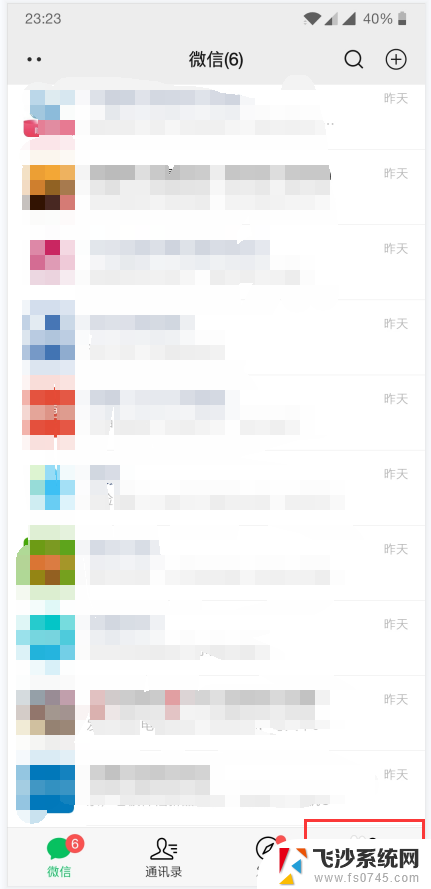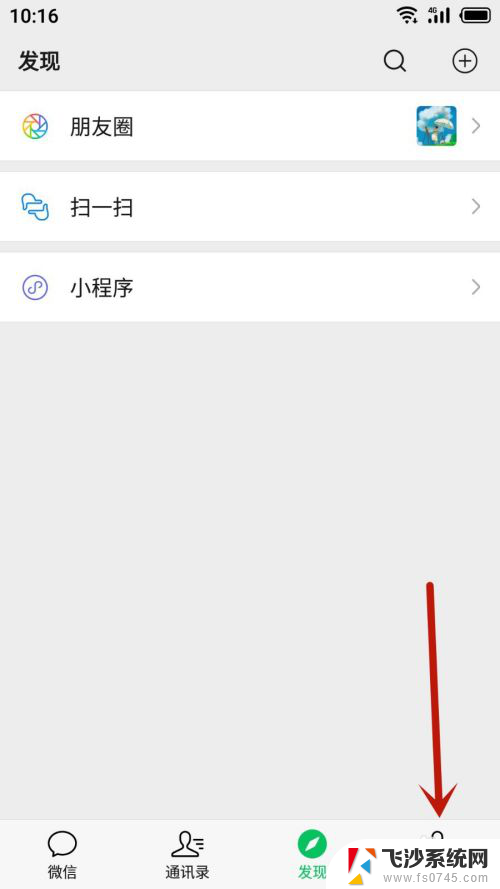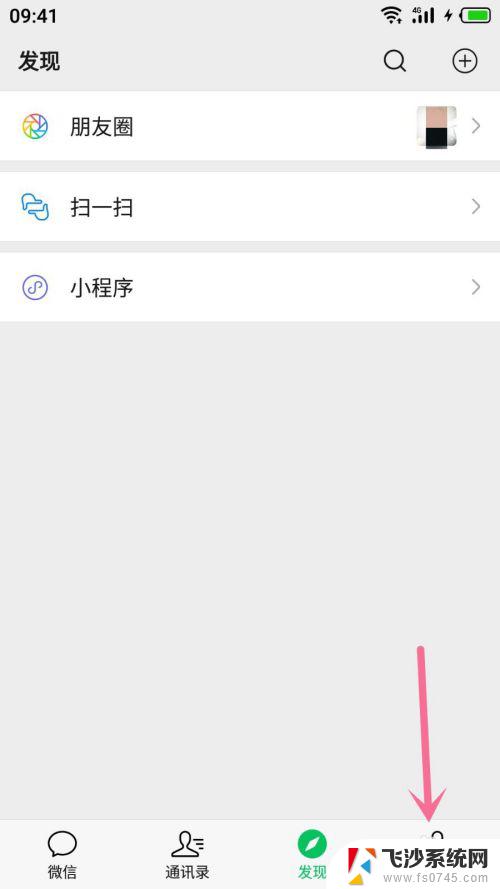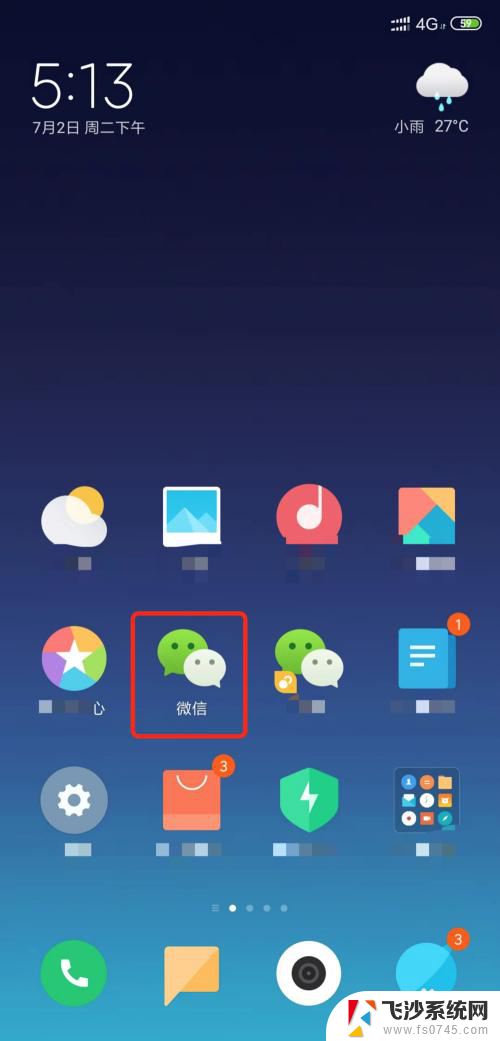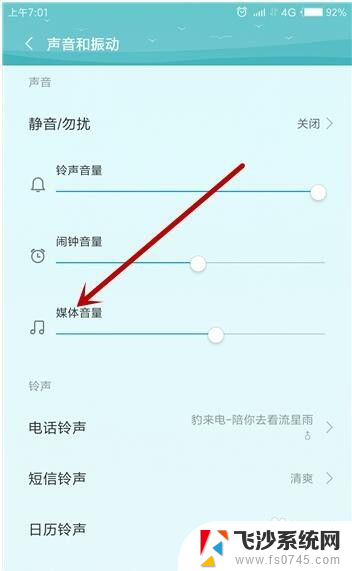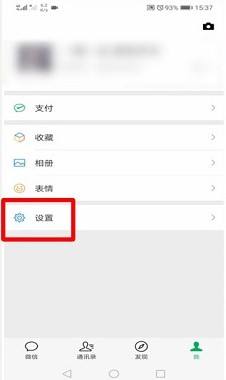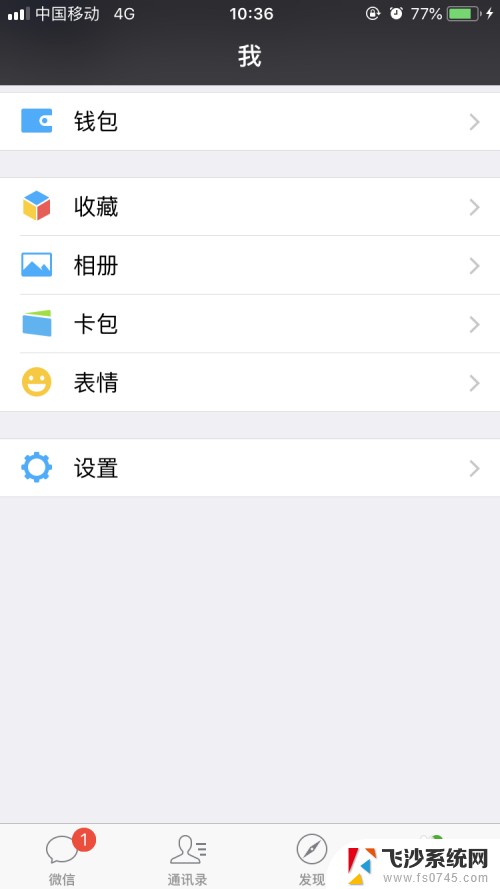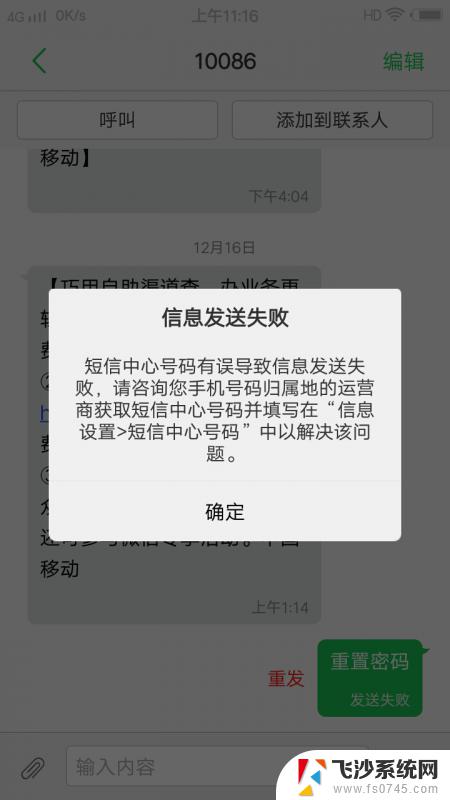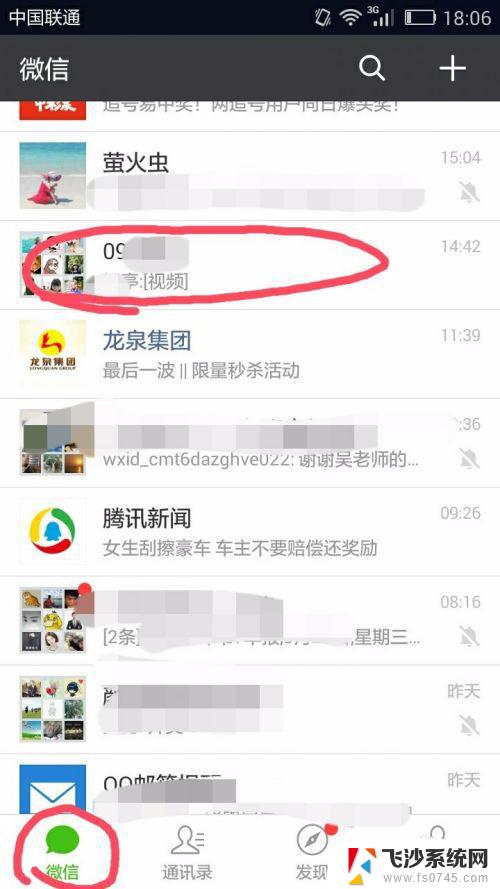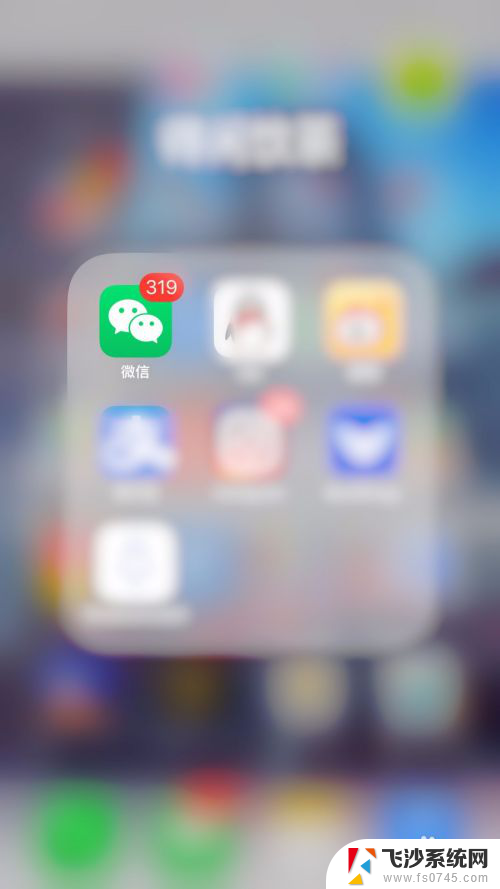mac怎么设置微信弹出消息 MacBook Pro微信新消息总弹出怎么关闭
更新时间:2023-11-16 11:46:37作者:xtang
mac怎么设置微信弹出消息,在MacBook Pro上使用微信时,有时会遇到微信新消息总是弹出的问题,这可能会干扰我们的工作和学习,我们应该如何关闭这个令人烦恼的弹出消息功能呢?本文将为大家介绍一些方法,帮助大家解决这个问题。无论是通过微信设置还是通过MacBook Pro系统设置,我们都可以轻松地关闭微信新消息的弹出功能,从而更好地集中注意力,提高工作效率。接下来我们将详细讲解具体的设置步骤,让大家能够轻松解决这个问题。
方法如下:
1.我们在苹果笔记本电脑桌面中点击箭头所指的偏好设置图标。
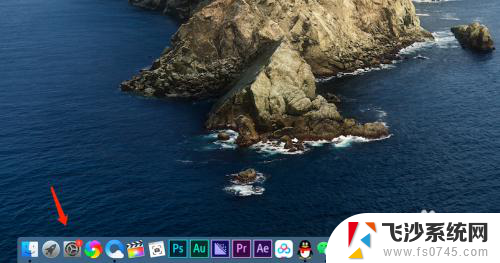
2.进入到Mac os偏好设置窗口,点击箭头所指的通知。

3.在打开的通知设置窗口中点击选择微信。
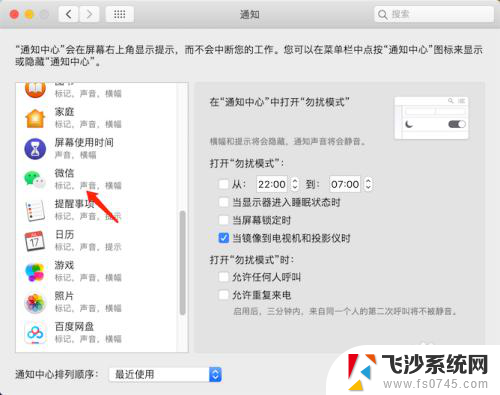
4.可以看到当前默认状态,微信来新消息的时候都会自动弹出消息的内容。我们点击箭头所指的无。
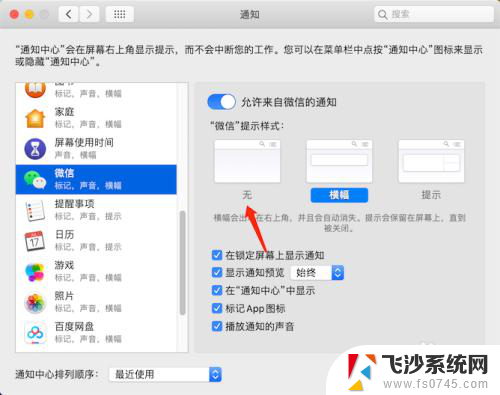
5.设置完毕,点击窗口左上角的关闭按钮。这样我们微信以后有新消息来的时候,就不会再自动弹出消息内容了。
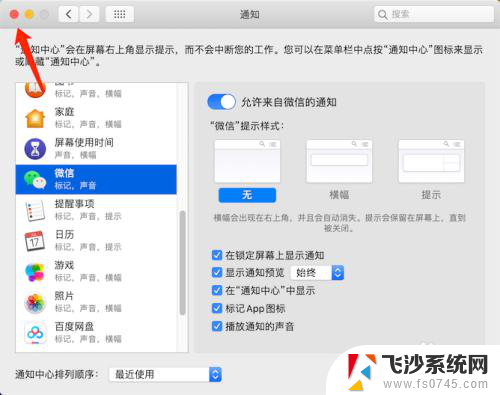
以上是关于如何设置在Mac上弹出微信消息的全部内容,如果您遇到类似情况,可以按照这些方法来解决。